
Jak již možná víte, v nejnovější aktualizaci systému Windows 10 v dubnu 1803 se společnost Microsoft rozhodla opustit funkci „HomeGroup“, která umožňuje snadné sdílení souborů a tiskáren v domácí síti LAN. Místo použití domácí skupiny v systému Windows 10 1803 se nazývá nový způsob sdílení souborů mezi sousedními zařízeními Sdílení s blízkými zařízeními (Sdílení v okolí) Tato metoda přenosu souborů je podobná režimu přenosu AirDrop v chartách Aplle.
Stejně jako AirDrop lze sdílení v okolí použít k přenosu souborů se sousedními zařízeními přes Wi-Fi nebo Bluetooth. Společnost Microsoft tuto metodu přenosu souborů konkrétně učinila co nejjednodušší a nejefektivnější a nevyžaduje prakticky žádnou konfiguraci. Každý uživatel by tedy měl snadno přenést nebo přijmout požadovaný soubor, dokument, obrázek, video, odkaz nebo jiný obsah do sousedního počítače ve své domovské síti..
Obsah:
- Jak povolit sdílení s okolními zařízeními v systému Windows 10
- Jak přenést soubor do sousedního počítače pomocí sdílení v okolí
- Sdílení v okolí nefunguje v systému Windows 10
Jak povolit sdílení s okolními zařízeními v systému Windows 10
Chcete-li přenášet soubory mezi zařízeními pomocí této funkce, musí být na obou zařízeních povolen adaptér Bluetooth nebo Wi-Fi. Povolit režim Sdílení s blízkými zařízeními možné prostřednictvím centra akcí / centra akcí (dlaždice Výměna se zařízeními / Blízké sdílení).

Můžete nastavit režim výměny dat se zařízeními v aplikaci Parametry -> Systém -> Společné funkce (Nastavení -> Systém -> Sdílené zkušenosti) Najděte "Sdílení s blízkými zařízeními„(Sdílení v okolí).
Funkce sdílení s blízkými zařízeními umožňuje sdílet obsah přes Bluetooth nebo Wi-Fi s kýmkoli v okolí.Přepněte přepínač do polohy Zapnuto. Mírně nižší v "Kde mohu poslat a odkud získat obsah"vyberte, zda si chcete vyměňovat soubory pouze se svými zařízeními (Pouze moje zařízení) nebo se všemi zařízeními v okolí (Všichni v okolí). Můžete také určit složku, do které systém Windows 10 bude ukládat soubory přijaté z jiných zařízení (ve výchozím nastavení je to složka Stažené soubory v profilu uživatel).
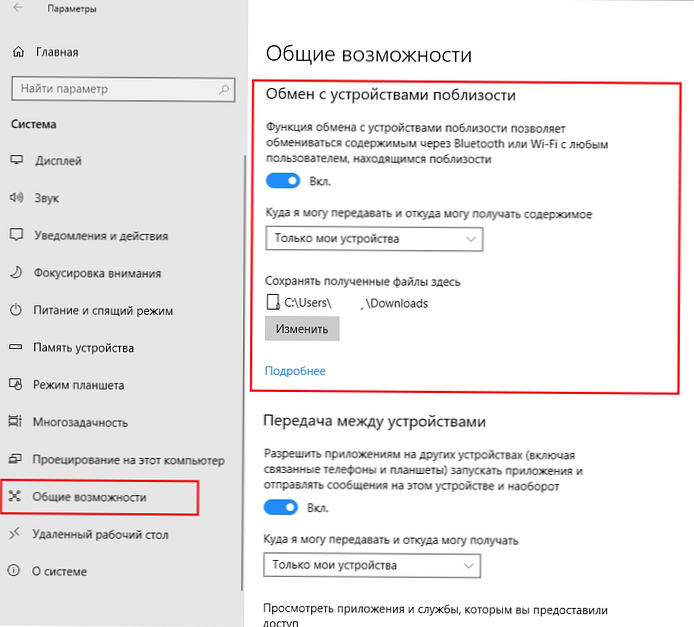
Režim sdílení v okolí můžete také povolit prostřednictvím registru. Chcete-li to provést, spusťte regedit.exe a přejděte do části HKCU \ Software \ Microsoft \ Windows \ CurrentVersion \ CDP. Najděte dva parametry REG_DWORD v tomto vlákně:
- CdpSessionUserAuthzPolicy
- NearShareChannelUserAuthzPolicy
Chcete-li sdílení v okolí zakázat, změňte jejich hodnotu na 0, na hodnotu 1 - komunikace s autorizovanými zařízeními je povolena, hodnota 2 - Umožňuje sdílení se všemi sousedními zařízeními. Chcete-li použít nastavení, musí být počítač restartován.
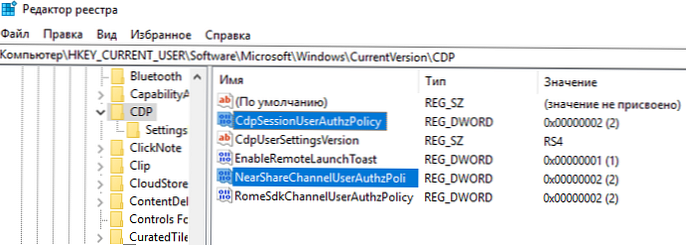
Jak přenést soubor do sousedního počítače pomocí sdílení v okolí
Po povolení režimu „Sdílení se zařízeními v okolí“ můžete přes bezdrátovou síť odeslat libovolný soubor na sousední počítač. V Průzkumníkovi klepněte pravým tlačítkem myši na požadovaný soubor a vyberte položku nabídky Odeslat.

V okně, které se otevře, “Sdílejte to„provede se hledání zařízení dostupných v bezdrátové síti (Vyhledat zařízení v okolí). Pokud požadované zařízení není v seznamu, ujistěte se, že je pro nás zapnuto“Sdílení se zařízeními v okolí“a aktivní adaptér Wi-Fi / Bluetooth.
Vyberte název počítače, do kterého chcete soubor odeslat. Na druhém počítači se zobrazí upozornění, že chcete soubor sdílet. Může přijmout nebo odmítnout přenos souborů.
Přenos souborů přes Bluetooth je samozřejmě mnohem pomalejší než prostřednictvím sítě WiFi.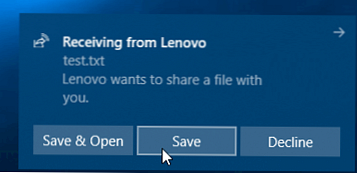
Ve většině aplikací Windows Store je k dispozici tlačítko. Sdílejte to (např. v aplikaci Edge, Fotky atd.). Můžete tedy přenést odkaz, fotografii nebo jiný soubor přímo z okna aplikace.
Sdílení v okolí nefunguje v systému Windows 10
Pokud počítač po kliknutí na tlačítko Sdílet nezjistí jiné zařízení, musíte zkontrolovat následující podmínky:
- Na obou zařízeních je nainstalován systém Windows 10 1803 nebo vyšší a je zapnuto sdílení v okolí..
- Režim Exchange musí být povolen u všech sousedních zařízení nebo zařízení přidaných k vašemu účtu Microsoft nebo jako přítele.
- Adaptéry Wi-Fi nebo Bluetooth jsou aktivní. Je vyžadován adaptér Bluetooth 4.0 (LMP 6.x) nebo vyšší s podporou režimu Low Energy (LE). To lze zkontrolovat ve vlastnostech ovladače adaptéru v sekci Bluetooth rádio podporuje Low Energy Central Role = True.

- Počítače jsou ve stejné síti Wi-Fi (počítač se systémem Windows 10 můžete použít jako virtuální přístupový bod Wi-Fi).
- Při přenosu souborů přes Bluetooth je třeba držet zařízení blíže k sobě.
- Změňte síťový profil z veřejné na Soukromé na obou zařízeních (Nastavení -> Síť a Internet -> Stav Změnit vlastnosti připojení -> Soukromé).

Společnost Microsoft oznámila, že v blízké budoucnosti se pro zařízení se systémem Android a iOS objeví aplikace na podporu sdílení v okolí. Z počítače se systémem Windows 10 tedy můžete soubor snadno přenést do smartphonu a tabletu.













